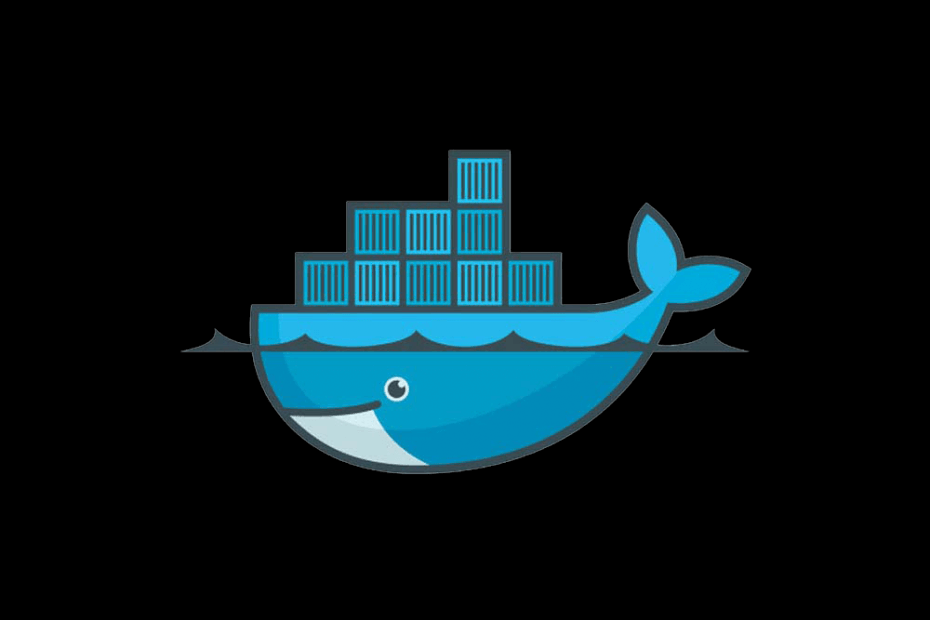
Denna programvara kommer att hålla dina drivrutiner igång, vilket skyddar dig från vanliga datorfel och maskinvarufel. Kontrollera alla dina förare nu i tre enkla steg:
- Ladda ner DriverFix (verifierad nedladdningsfil).
- Klick Starta skanning för att hitta alla problematiska drivrutiner.
- Klick Uppdatera drivrutiner för att få nya versioner och undvika systemfel.
- DriverFix har laddats ner av 0 läsare den här månaden.
Installera Docker Engine Enterprise på Windows Server 2016 (och senare) är en ganska enkel uppgift. Den här motorn tillåter inbyggda Docker-behållare att köras Windows Server. Denna plattform är ett måste för så många företagsutvecklare, vilket ger en mängd viktiga funktioner. Om du undrar hur du installerar det, så här installerar du Docker på Windows Server.
Hur installerar jag Dockers på Windows Server?
Det första du måste bekräfta är systemkrav. För att kunna installera och köra Docker på Windows Server 2016 måste du ha minst 4 GB RAM-minne och som rekommenderat minst 32 GB lagringsutrymme. När vi har fått det ur tabellen, går vi vidare till installationsproceduren.
Till att börja med, öppna Power Shell med administrativa behörigheter. Power Shell-galleriet har Docker-leverantör tillgänglig, så det är hur man får det. Följ instruktionerna nedan.
- Så öppna Power Shell (Admin).
- Skriv följande post på kommandoraden och tryck på Enter:
Installationsmodul DockerMsftProvider -Force
- Klicka på Ja för att bekräfta installationen av alla NuGet-leverantörsuppdateringar.
- Skriv nu följande rad på samma kommandorad och tryck på Enter:
Installationspaket Docker -ProviderName DockerMsftProvider -Force
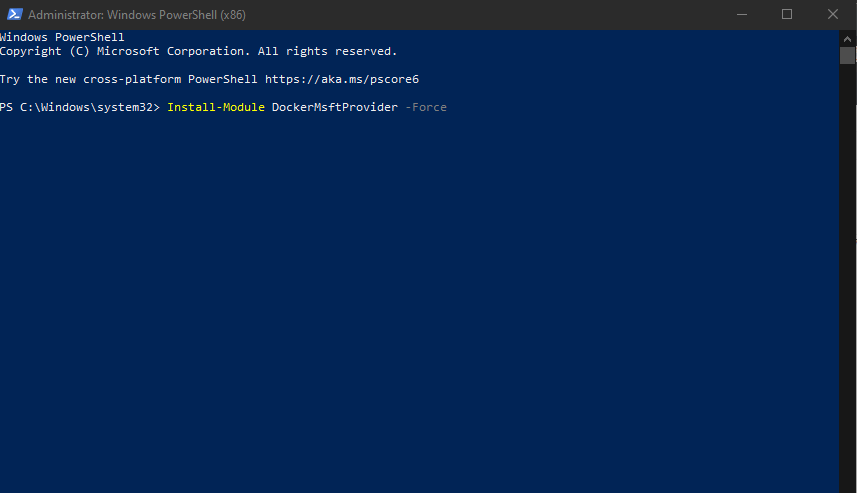
- När Docker har installerats, bör du starta om servern med Starta om-dator-Force kommando.
Letar du efter den bästa backup-programvaran för Windows-servrar? Här är de bästa alternativen.
Om du vill kontrollera om Docker är korrekt installerad, navigerar du till Power Shell (Admin) igen. Här är vad du behöver göra för att bekräfta att Docker för Windows-servern är installerad.
- Öppna Power Shell som admin.
- Skriv följande kommando på kommandoraden och tryck på Enter:
dockerversion
- Du bör se detaljerna som ska bekräfta att Docker verkligen är korrekt installerad på servern.
RELATERADE BERÄTTELSER DU BÖR KONTROLLERA:
- FIX: Windows Server uppdateras inte eftersom nedladdningen fastnar
- Så här installerar du fjärrserveradministrationsverktyg på Windows 10
- 5 bästa programvaran för att återställa Windows Server-lösenordet 2019


